Word 2013에서 표 셀 사이에 공백을 추가하는 방법
눈길을 끄는 표는 Microsoft Word 2013 문서에서 텍스트의 벽을 나누는 데 도움이 될 수 있습니다. 테이블의 모양을 조정하는 방법에는 여러 가지가 있지만 테이블 셀 사이에 공간을 추가하여보다 극적인 변경 중 하나를 수행 할 수 있습니다.
테이블 셀 사이에 표시되는 공간 크기를 지정할 수 있으며 공간 크기를 수정하면 결과가 매우 다를 수 있습니다. 아래의 자습서를 사용하여 테이블 셀 간격을 실험 할 수 있습니다.
Microsoft Word 2013에서 셀 사이에 공백 삽입
이 기사의 단계는 테이블 셀 사이에 표시되는 공간의 양을 수정합니다. 기본적으로 셀 사이에 공백이 없으므로이 설정을 수정하면 테이블 모양이 크게 변경됩니다. 셀 사이의 공간을 지정할 수 있으므로 공간을 필요에 따라 작게 또는 크게 만들 수 있습니다.
1 단계 : 셀 간격을 추가 할 테이블이 포함 된 문서를 엽니 다.
2 단계 : 테이블의 셀 중 하나를 클릭하여 테이블 도구 메뉴를 불러옵니다.

3 단계 : 창의 맨 위에있는 테이블 도구 에서 레이아웃 탭을 클릭하십시오.
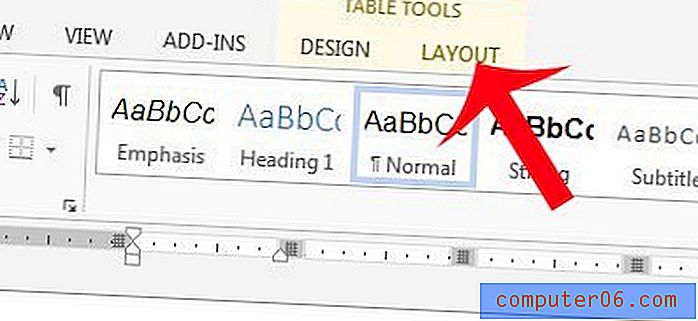
4 단계 : 탐색 리본의 정렬 섹션에서 셀 여백 단추를 클릭하십시오.
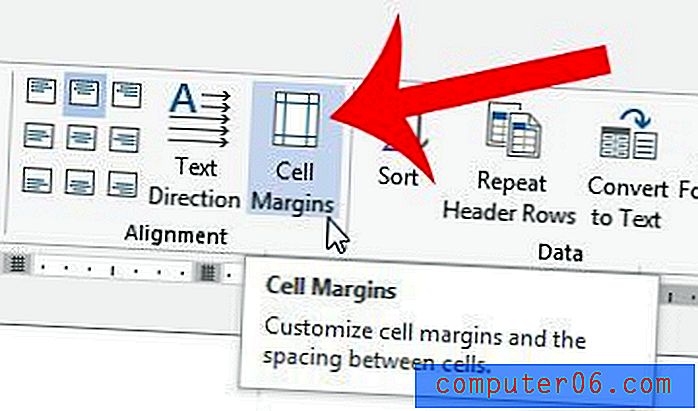
5 단계 : 셀 간격 허용 의 왼쪽에있는 상자를 선택한 다음 사용하려는 간격을 입력하십시오. 확인 버튼을 클릭하여 변경 사항을 적용하십시오. 원하는 결과를 얻을 때까지 몇 시간 간격을 실험해야 할 수도 있습니다.
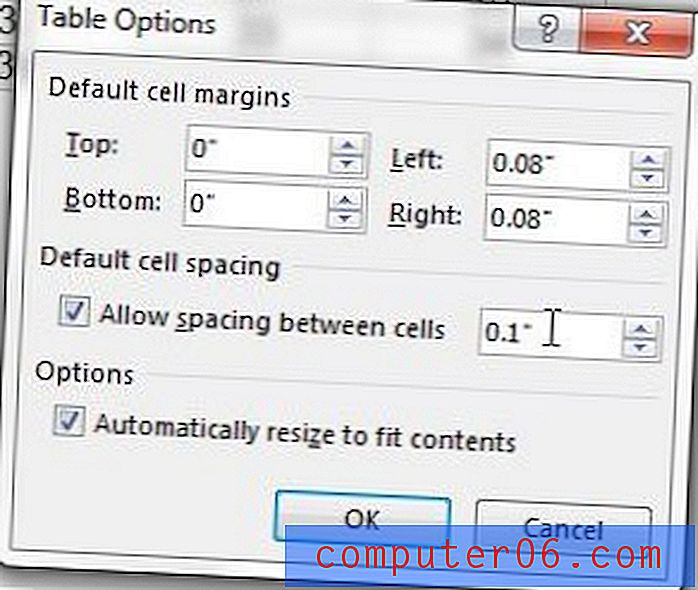
문서에 잘못되었거나 불필요한 정보가 포함 된 바닥 글이 있습니까? Word 2013에서 바닥 글을 편집하고 문제를 해결하는 방법을 배웁니다.



